CHỈNH ẢNH ĐỂ UP LÊN WEBSITE
Chỉnh ảnh trước khi up lên website là một bước vô cùng quan trọng khi bạn quản trị trang web của mình. Nếu bạn không thực hiện thao tác này một cách chuẩn xác thì sẽ ảnh hưởng rất nhiều tới trang Web như: tốn dung lượng lưu trữ vì kích thước ảnh quá lớn, ảnh không được đồng bộ làm Website trở lên thiếu chuyên nghiệp,… Hôm nay, mình sẽ hướng dẫn các bạn cách chỉnh khích thước ảnh để đưa lên website, nhưng điều đầu tiên máy tính hoặc laptop của các bạn cần phải có phần mềm photoshop và bạn phải có những kỹ năng cơ bản về Photoshop.
Và giờ chúng ta sẽ đến với các thao tác chỉnh sửa kích thước của một file ảnh thật chuấn để đưa lên webstite của mình.
Bước 1:
Hãy bật trang Web của bạn lên. Thông thường, lập trình viên sẽ để sãn một số ảnh trên website của bạn để làm demo và bạn sẽ dựa theo đó để chỉnh kích thước ảnh của mình sao cho phù hợp. Để kiểm tra kích thước ảnh trên website chúng ta thực hiện như sau:
ĐỐI VỚI UP ẢNH SẢN PHẨM, BẠN CLICK VÀO XEM CHI TIẾT
.jpg)
Sau khi click vào xem chi tiết sẽ xuất hiện trang chi tiết sản phẩm như hình dưới
.jpg)
Tiếp theo bạn click chuột phải vào hình ảnh sản phẩm sẽ xuất hiện bảng như sau
.jpg)
Chọn vào Kiểm tra ta sẽ thấy xuất hiện một bảng tiếp
.jpg)
Bạn chú ý dòng chữ được bôi xanh: < img src = “images/……..jpg (hoặc .png)”……> bạn đưa chuột vào “images/……..jpg (hoặc .png)” sẽ hiện ra kích thước của ảnh
.jpg)
Khi thấy xuất hiện kích thước giống hình trên bạn xẽ lấy theo kích thước trong ngoặc đơn nghĩa là Natural: 335 x 270 pixels (theo hình ở trên)
Vậy là bạn đã kiểm tra được kích cỡ ảnh chuẩn trên Website của mình, chúng ta sẽ sang bước tiếp theo để biết được cách chỉnh một file ảnh kích cỡ bất kì về đúng với kích thước chuẩn mà chúng ta mong muốn nhé.
Bước 2:
Bạn hãy bật phần mềm photoshop lên nhé, nên nhớ bạn bắt buộc phải có phần mềm photoshop thì bạn mới chỉnh được ảnh. Nếu bạn chưa biết chút gì về photoshop, đừng quá lo lắng, khi bạn học SEO tại VLC bạn sẽ được học thêm miễn phí 3 buổi photshop, bạn sẽ có đủ những kiến thức cơ bản nhất về photoshop rất thú vị. Còn bây giờ chúng ta sẽ vào phần chình ảnh đúng kích cỡ.
Đầu tiên bạn cần tạo ra một khổ giấy theo đúng kích thước mà bạn vừa kiểm tra được, ở đây mình sẽ lấy ví dụ theo như hình ở bước 1 kích thước 335 x 270 pixels. Có một điều chú ý là bạn phải đưa về đơn vị đo pixels.
Bạn vào File -> New sẽ xuất hiện bảng như sau
.jpg)
Width: chiều rộng của ảnh, Height: chiều cao của ảnh, Restsolution để mặc định là 72, đơn vị là Pixels. Nhấn OK ta đã tạo ra một khổ giấy hay khung ảnh theo đúng kích thước mong muốn.
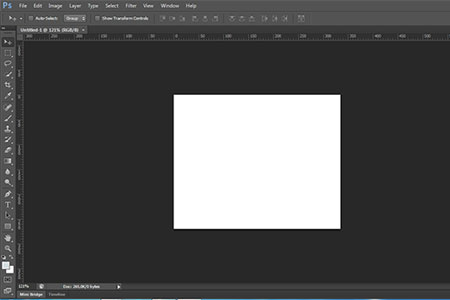
Tiếp theo bạn mở tấm ảnh mình cần chỉnh sửa rồi nhấn Ctrl + A -> Ctrl + C mở sang khung hình bạn tạo ở trên và ấn Ctrl + V các bạn sẽ coppy được ảnh mình cần sửa sang khung hình chuẩn, kế tiếp bạn ấn Ctrl + T để có thể điều chỉnh được kích thước tấm ảnh vừa coppy sang phù hợp với khung hình đã chọn.
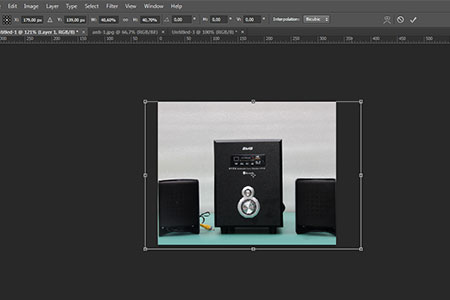
Chú ý khi căn chỉnh độ to nhỏ của bức ảnh theo khung thì bạn giữ phím Shift + chuột trái và chỉnh 4 góc của bức hình nếu không làm thao tác này ảnh của bạn sẽ bị méo, biến dạng. Khi thấy hợp lý thì bạn ấn Enter để kết thúc.
Cuối cùng hãy lưu bức ảnh lại và đặt tên cho nó.
